

Cette rubrique contient les instructions suivantes.
Accédez au préréglage des couleurs
Ajouter un préréglage des couleurs
Modifier un préréglage des couleurs
Supprimer une couleur prédéfinie
Définition des attributs d'un préréglage des couleurs
Définissez le préréglage des couleurs par défaut pour PRISMAprepare
Un préréglage de couleur est composé d’une série de paramètres de couleur prédéfinie. Les préréglages de couleurs permettent de sélectionner facilement les bons réglages de couleurs pendant la définition du travail. La liste des préréglages de couleur est disponible dans PRISMAprepare, les cycles de traitement automatisé, PRISMAsync Remote Manager, PRISMAsync Remote Printer Driver et sur le panneau de commande.
Les propriétés du travail sur le panneau de commande et dans PRISMAsync Remote Manager vous permettent de modifier un ou plusieurs attributs du préréglage de couleur du travail. Le préréglage des couleurs modifié peut être stocké sous un autre nom.
Il existe deux préréglages des couleurs définis en usine.
Office documents
Ce préréglage de couleur est optimal pour la reproduction colorée des textes et lignes graphique des documents Office. L'imprimante convertit les couleurs du fichier source de sorte à obtenir des couleurs plus saturées pour le tirage.
Photographic content
Ce préréglage de couleur est optimal pour la reproduction de photographies et d'illustrations.
Ouvrez Settings Editor et accédez à : .

 Prédéfinitions de couleurs
Prédéfinitions de couleursCliquez sur [Ajouter].
Définissez les attributs du préréglage des couleurs.
Utilisez le tableau ci-dessous pour en savoir plus sur les options.
Cliquez sur [OK].
Sélectionnez un préréglage des couleurs.
Cliquez sur [Modifier].
Définissez les attributs requis du préréglage des couleurs.
Utilisez le tableau ci-dessous pour en savoir plus sur les options.
Cliquez sur [OK].
Sélectionnez le préréglage des couleurs.
Cliquez sur [Supprimer].
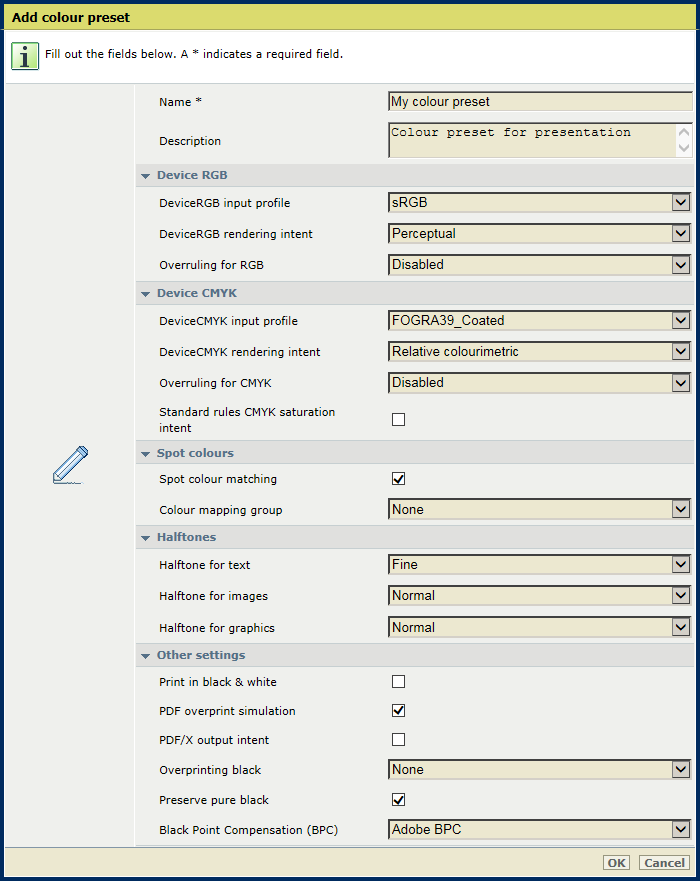
|
Attributs d'un préréglage des couleurs |
Description |
|---|---|
|
[Nom] |
Entrez un nom unique du préréglage des couleurs. |
|
[Description] |
Entrez une description du préréglage des couleurs. |
|
[Profil d'entrée de DeviceRGB] |
Utilisez cette fonction pour sélectionner le profil d'entrée DeviceRGB. |
|
[Intention de rendu RGB] |
Utilisez cette fonction pour sélectionner l'intention de rendu DeviceRGB. |
|
[Remplacement pour RGB] |
Utilisez cette fonction pour indiquer si le profil d'entrée DeviceRGB intégré est remplacé ou pas. |
|
[Profil d'entrée de DeviceCMYK] |
Utilisez cette fonction pour sélectionner le profil d'entrée DeviceCMYK. |
|
[Intention de rendu CMYK] |
Utilisez cette fonction pour sélectionner l'intention de rendu DeviceCMYK. |
|
[Remplacement pour CMYK] |
Utilisez cette fonction pour indiquer si le profil d'entrée CMJN intégré est remplacé ou pas. |
|
[Règles standard d'intention de saturation CMJN] |
Utilisez cette fonction pour indiquer si les règles standard de gestion des couleurs ICC de l’intention de saturation CMJN doivent être appliquées. Pour l’intention de saturation CMJN, l’imprimante mappe par défaut les couleurs d'entrée C, M, Y et K pures (100 %) en couleurs de sortie C, M, Y et K pures. Toutefois, il peut être exigé que les règles standard de gestion des couleurs ICC soient utilisées sans amélioration de la gestion des couleurs de l'imprimante. |
|
[Correspondance de la couleur d'accompagnement] |
Utilisez cette fonction pour activer ou désactiver la correspondance des tons directs. Si un fichier source contient un ton direct, l'imprimante doit connaître la définition du ton direct pour imprimer exactement la couleur requise. |
|
[Groupe de mappage des couleurs] |
Si la fonction [Correspondance de la couleur d'accompagnement] est activée, vous pouvez sélectionner un groupe de mappage des couleurs. Avec le mappage des couleurs, vous pouvez redéfinir les valeurs de couleur d'une couleur source (RVB, CMJN ou ton direct). |
|
[Demi-ton pour le texte] |
Utilisez cette fonction pour définir la demi-teinte pour le texte. |
|
[Demi-ton pour images] |
Utilisez cette fonction pour définir la demi-teinte pour les images. |
|
[Demi-ton pour graphiques] |
Utilisez cette fonction pour définir la demi-teinte pour graphiques. |
|
[Imprimer en noir et blanc] |
Utilisez cette fonction pour indiquer la façon dont les travaux sont imprimés : en couleur ou en noir et blanc. |
|
[Simulation de la surimpression PDF] |
Utilisez cette fonction pour rendre les objets opaques transparents. Les objets sous-jacents deviennent visibles. Si cette fonction est désactivée, les couleurs au-dessus masqueront toutes les couleurs sous-jacentes. |
|
[L'intention de sortie PDF] |
Utilisez cette fonction pour déterminer si des fichiers PDF sont imprimés selon leur intention de sortie intégrée. PDF/X spécifie la condition d’impression pour laquelle le fichier PDF/X a été créé. Le profil d’entrée de Device CMYK et le ticket du travail sont ignorés. |
|
[Surimpression noire] |
Utilisez cette fonction pour forcer l'imprimante à imprimer du texte en noir pur et des graphiques sur la couleur d'arrière-plan. L'option [Surimpression noire] empêche que des lignes blanches apparaissent autour des caractères noirs et des graphiques.
|
|
[Préserver noir pur] |
Utilisez la fonction pour appliquer la conservation du noir pur lorsque cela est possible. La conservation du noir pur signifie que la couleur noire est composée d'encre 100 % K. Lorsque la conservation du noir pur n'est pas possible ou est désactivée, la couleur noire est composée d'un mélange de deux ou plusieurs encres C, M, Y et K. |
|
[Compensation du point noir (BPC)] |
L'utilisation de cette fonction s'applique à l'intention de rendu de colorimétrie relative. Les détails dans les zones sombres du document peuvent être perdus avec la conversion de couleur standard. La compensation du point noir aligne le niveau de noir le plus sombre possible (point noir) de la source sur le niveau de noir le plus sombre possible sur l'imprimante.
|
Ouvrez Settings Editor et accédez à : .


Utilisez l'option [Préréglage de couleur par défaut pour PRISMAprepare] pour définir le préréglage de couleur par défaut pour PRISMAprepare.
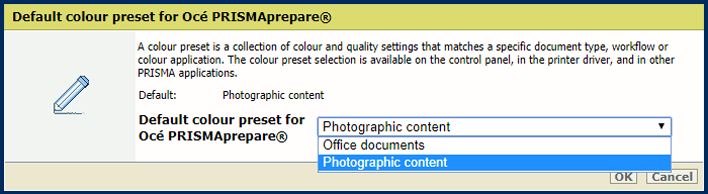
Cliquez sur [OK].